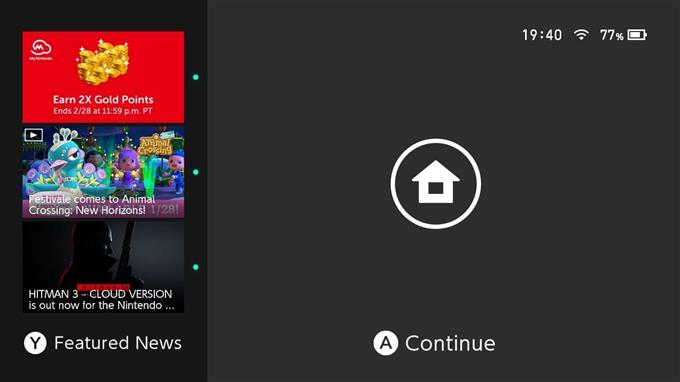لا يريد بعض لاعبي Nintendo Switch أن ينزعجوا من خلال الضغط على الزر A ثلاث مرات لفتح الشاشة في كل مرة يعودون فيها إلى لعبتهم. إذا كنت كذلك ، فمن المفترض أن تساعدك هذه المقالة في تعطيل شاشة قفل Nintendo Switch.
شاشة قفل Nintendo Switch: ماذا تفعل
الشاشة الأولية التي تراها بعد إيقاظ Nintendo Switch الخاص بك هي ما يسمى بقفل الشاشة. يعد اسم Screen Lock مضللًا بعض الشيء حيث يمكن بسهولة فتح Nintendo Switch بالضغط على الزر A ثلاث مرات ويمكن لأي شخص القيام بذلك. لا يوجد أمان هنا على الإطلاق حيث لا داعي لإدخال أي رقم تعريف شخصي أو كلمة مرور على الإطلاق.
الغرض الرئيسي من قفل الشاشة ليس تأمين Nintendo Switch ولكن لمنع اللمسات العرضية للشاشة أو الضغط على الأزرار أثناء حملها في حقيبة أو عندما تكون في جيبك. على الرغم من أنه يعمل بالتأكيد كما هو مُصمم ، إلا أنه سرعان ما يصبح طقسًا متعبًا لبعض الذين يرغبون في الوصول إلى الشاشة الرئيسية أو لعبتهم المعلقة على الفور.
يتم تمكين شاشة قفل Nintendo Switch افتراضيًا ، لذا إذا كنت جديدًا على وحدة التحكم هذه ، فقد تتساءل عما إذا كانت هناك طريقة لإيقاف تشغيل هذه الميزة.

كيفية تعطيل شاشة قفل Nintendo Switch
يعد إيقاف تشغيل شاشة قفل Nintendo Switch أمرًا بسيطًا. عليك ببساطة الانتقال إلى قائمة إعدادات النظام للقيام بذلك. فيما يلي الخطوات الدقيقة التي يجب عليك القيام بها:
- انتقل إلى شاشة Nintendo الرئيسية .
- حدد رمز إعدادات النظام .
- انتقل إلى قفل الشاشة وحدده.
- في الجزء الأيسر ، حدد قفل الشاشة لتبديله إلى إيقاف .
ملاحظة : ضع في اعتبارك أنه سيتم إيقاف تشغيل شاشة قفل Nintendo Switch تلقائيًا بواسطة النظام عندما تكون وحدة التحكم متصلة بـ Dock.
كيفية تمكين شاشة قفل Nintendo Switch؟
أنا شخصياً أوصيك بترك ميزة قفل الشاشة قيد التشغيل (ما هي ثانية من الضغط على الزر A ثلاث مرات على أي حال) ، خاصةً عند التنقل باستخدام مفتاح التبديل كثيرًا. إذا كنت تعتقد أنك تريد تمكين شاشة التأمين ، فإليك الطريقة:
- انتقل إلى شاشة Nintendo الرئيسية .
- حدد رمز إعدادات النظام .
- انتقل إلى قفل الشاشة وحدده.
- في الجزء الأيسر ، حدد قفل الشاشة لتبديله إلى ON .
كيف تمنع Nintendo Switch الخاص بك من الانتقال إلى شاشة القفل؟
إذا كنت تريد ترك الشاشة قيد التشغيل طوال الوقت بعد قضاء بضع دقائق بعيدًا عن وحدة التحكم ، يمكنك تمديد الوقت الذي ينتقل فيه النظام إلى وضع السكون. إليك كيفية القيام بذلك:
- انتقل إلى شاشة Nintendo الرئيسية .
- حدد رمز إعدادات النظام .
- انتقل إلى قفل الشاشة وحدده.
- في الجزء الأيسر ، حدد قفل الشاشة لتبديله إلى إيقاف .
هل يمكنك قفل جهاز Nintendo Switch المسروق؟
لا يحتوي Nintendo Switch على ميزة Lost Mode (في iPhone) التي تتيح لك قفل وتعقب جهازك المسروق أو المفقود عبر الإنترنت. إذا قام شخص ما بسرقة Nintendo Switch الخاص بك ، فإن شاشة القفل تكون عديمة الفائدة تمامًا لحماية بيانات وحدة التحكم الخاصة بك من الوصول إليها ، إلا إذا قمت مسبقًا بتأمين ملفك الشخصي أو حسابك باستخدام تطبيق Parental Control أو PIN .
إذا كنت متأكدًا من أن Nintendo Switch الخاص بك قد سُرق ، فإن أفضل ما يمكنك فعله أولاً هو التأكد من أن اللص لا يمكنه الوصول إلى حساب Nintendo الخاص بك. للقيام بذلك ، تريد إلغاء ربط حساب Nintendo الخاص بك من النظام بالانتقال إلى موقع Nintendo على الويب. إليك ما يمكنك فعله:
- افتح متصفح الويب.
- انتقل إلى accounts.nintendo.com.
- أدخل بيانات اعتماد حساب Nintendo الخاص بك.
- حدد إزالة التسجيل من وحدة التحكم الرئيسية.
- أعد إدخال كلمة المرور.
- قم بالتأكيد عن طريق النقر على حذف التسجيل .
إذا كنت قد أضفت بطاقة ائتمان إلى حسابك ، فيمكنك أيضًا اختيار إزالتها أولاً قبل حذف التسجيل في النهاية. بعد تسجيل الدخول إلى موقع Nintendo على الويب ، ما عليك سوى التوجه إلى قائمة التسوق على اليسار والنقر على الزر حذف بجوار بطاقتك الائتمانية.
يجب عليك أيضًا إبلاغ فريق دعم Nintendo بأنك قد تمت سرقة Switch حتى يتمكنوا من فعل شيء حيال ذلك. لا نعرف بالضبط ما الذي سيفعلونه بمجرد تأكيدهم أن Nintendo Switch الخاص بك قد سُرق ولكنهم قد يحاولون تعطيل وظائف اتصال وحدة التحكم أو ربما مساعدتك في استعادة المعلومات أو البيانات المتعلقة بالحساب.
مزيد من القراءة:
- كيفية إصلاح خطأ شبح تسوشيما CE-34878-0 | جديد ومُحدَّث 2021
- كيفية إصلاح قبضة الشحن Joy-Con لـ Nintendo Switch لا تعمل | 2021
- كيف تلعب Call Of Duty Mobile على الكمبيوتر الشخصي (Windows 10 و 8 و 7) | 2021
- كيفية إصلاح خطأ FIFA 21 CE-34878-0 | جديد ومُحدَّث 2021
قم بزيارة قناة androidhow الخاصة بنا على Youtube لمزيد من مقاطع الفيديو والبرامج التعليمية الخاصة باستكشاف الأخطاء وإصلاحها.